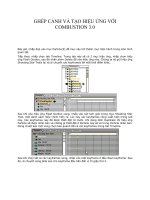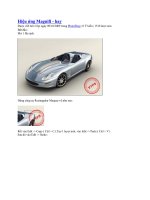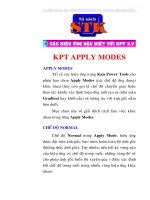Tài liệu Hiệu ứng KPT Glass Lens ppt
Bạn đang xem bản rút gọn của tài liệu. Xem và tải ngay bản đầy đủ của tài liệu tại đây (666.54 KB, 10 trang )
CÁC HIỆU ỨNG ĐẶC BIỆT - HƯỚNG DẪN SỬ DỤNG KPT 3.0 BIÊN SOẠN : PHẠM QUANG HUY
HIỆU ỨNG KPT
GLASS LENS
Hiệu ứng Glass Lens cho phép bạn tạo ra hiệu
ứng thấu kính trong suốt như nhìn qua ly để làm biến
dạng ảnh. Điều này cho phép bạn tạo ra làm biến dạng
khối văn bản dạng hình cầu hoặc những chế độ biến
dạng phóng đại khác.
Trong bài tập trước ta đã dùng Spheroid
Designer có thể dùng để tạo ra những hình cầu phức
tạp, chi tiết và không thể tin được, nhưng Spheroid
Designer không tạo ra nhanh được so với hiệu ứng
Glass Lens. Với hiệu ứng Glass Lens chúng ta có thể
làm việc trên cả vùng chọn hình chữ nhật và vùng
chọn hình Elip.
Trong trường hợp vùng chọn là hình chữ nhật,
một vùng chọn hình Elip (được xác đònh bởi đường
viền của vùng chọn hình chữ nhật) sẽ bò tác động.
Khởi động chương trình Photoshop.
Chọn lệnh
File
>
Open
để chọn file cần mở.
Trong bài thực hành này bạn mở file Astronaut
(CMYK) tại thư mục
Adobe
>
Photoshop 6.0
>
Samples
.
CÁC HIỆU ỨNG ĐẶC BIỆT - HƯỚNG DẪN SỬ DỤNG KPT 3.0 BIÊN SOẠN : PHẠM QUANG HUY
Sau đó chọn lệnh
Filter
>
KPT 3.0
>
KPT
Glass Lens.
CÁC HIỆU ỨNG ĐẶC BIỆT - HƯỚNG DẪN SỬ DỤNG KPT 3.0 BIÊN SOẠN : PHẠM QUANG HUY
Nhấp chuột chọn hiệu ứng KPT Glass Lens 3.0
trong bộ lọc KPT 3.0 từ trình đơn Filter
Vùng cửa sổ làm việc của
KPT Glass Lens
xuất
hiện.
Những vùng làm việc trong giao diện KPT Glass
Lens
BẢNG CHẾ ĐỘ MODE
Hiệu ứng Glass Lens có 3 chế độ Mode
khác nhau là Soft, Normal và Bright, có
thể truy cập từ bảng chế độ Mode.
Những mục chọn này có thể tham chiếu
đến vùng ánh sáng xuất hiện tương tác
với thấu kính của bạn.
Ảnh sau đây là kết quả một trong 3 chế độ trên :
Ảnh với chế độ Mode là Soft
CÁC HIỆU ỨNG ĐẶC BIỆT - HƯỚNG DẪN SỬ DỤNG KPT 3.0 BIÊN SOẠN : PHẠM QUANG HUY
Ảnh với chế độ Mode là Bright
Ảnh với chế độ Mode là Normal
(Do in ấn trắng đen nên với các kết quả thể hiện
trong sách, bạn đọc không thấy sự khác biệt, hãy xem
kết quả trong đóa CD-ROM để thấy rõ sự khác biệt
giữa các chế dộ này cũng như các ví dụ khác trong
quyển sách này).
NHỮNG VÙNG ĐIỀU KHIỂN XEM TRƯỚC
Bạn có thể nhấp chuột và kéo vào trong cửa sổ
xem trước để thay đổi tâm điểm ánh sáng chiếu sáng
trên thấu kính của bạn.
CÁC HIỆU ỨNG ĐẶC BIỆT - HƯỚNG DẪN SỬ DỤNG KPT 3.0 BIÊN SOẠN : PHẠM QUANG HUY
Nhấp chuột kéo tại cửa sổ xem trước, giá trò tại
bên dưới vùng làm việc thay đổi tâm ánh sáng chiếu
TRÌNH ĐƠN TÙY CHỌN OPTIONS
Ngoài những lệnh có trong
trình đơn tùy chọn Options chuẩn,
trình đơn tùy chọn Glass Lens có hai
lệnh đặc biệt về thấu kính là Black
Blackground và Toggle Backlight.
Black Background
Khi bạn chọn lệnh này, tất cả những vùng chọn
không phải là hình cầu trong vùng chọn hình vuông sẽ
được diễn hoạt trong nền màu đen.
Toggle Backlight
Khi bạn chọn lệnh này sẽ tạo ra nguồn sáng rọi
vào phía sau thấu kính, tạo ra hiệu ứng ánh sáng đen
đẹp. Nhấp chuột và kéo trong vùng cửa sổ xem trước,
khi đó sẽ di chuyển nguồn sáng dọc theo sau thấu
kính.